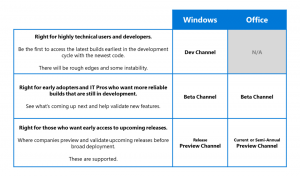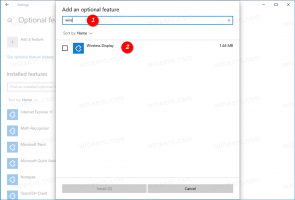विंडोज 10 में किसी अन्य उपयोगकर्ता को लॉग ऑफ करें
विंडोज 10 में दूसरे यूजर को कैसे लॉग ऑफ करें
हालाँकि एक डिवाइस या एक पीसी को साझा करने वाले कई उपयोगकर्ताओं की अवधारणा दिन पर दिन दुर्लभ होती जा रही है, फिर भी ऐसे मामले हैं जब आपको पीसी साझा करने और उपयोगकर्ताओं को तेजी से स्विच करने की आवश्यकता होती है। कभी-कभी आपको अपने कंप्यूटर में साइन इन किए गए किसी अन्य उपयोगकर्ता के लिए सत्र समाप्त करने की आवश्यकता होती है। यहां कई तरीके हैं जिनका आप उपयोग कर सकते हैं।
विज्ञापन
जब आपको उपयोगकर्ता सत्र समाप्त करने की आवश्यकता होती है तो स्थिति भिन्न हो सकती है। उदाहरण के लिए, कोई व्यक्ति अपने उपयोगकर्ता खाते से साइन आउट करना भूल गया, और चल रहे ऐप्स और दस्तावेज़ों को छोड़ दिया, ताकि आपके कंप्यूटर की मेमोरी में बने रहें और इसके सिस्टम संसाधनों का उपभोग करें। इस मामले में, अन्य उपयोगकर्ता के लिए निष्क्रिय सत्र को प्रारंभ करना उपयोगी हो सकता है।
किसी तीसरे पक्ष के उपकरण की आवश्यकता नहीं है। यह टास्क मैनेजर, कमांड प्रॉम्प्ट या पॉवरशेल का उपयोग करके किया जा सकता है।
विंडोज 10 में दूसरे यूजर को लॉग ऑफ करने के लिए,
- को खोलो कार्य प्रबंधक अनुप्रयोग।
- यदि यह इस प्रकार दिखता है, तो निचले दाएं कोने में "अधिक विवरण" लिंक का उपयोग करके इसे पूर्ण दृश्य पर स्विच करें।

- पर क्लिक करें उपयोगकर्ताओं टैब।
- उस उपयोगकर्ता खाते पर राइट-क्लिक करें जिसे आप लॉग ऑफ करना चाहते हैं।
- चुनते हैं साइन ऑफ़ संदर्भ मेनू से।

आप कर चुके हैं।
वैकल्पिक रूप से, कुछ कंसोल टूल हैं जिनका उपयोग हम उसी उद्देश्य के लिए कर सकते हैं। आइए उनकी समीक्षा करें।
कमांड प्रॉम्प्ट से किसी अन्य उपयोगकर्ता को लॉग ऑफ करें
- एक खोलें उन्नत कमांड प्रॉम्प्ट.
- टाइप करें या कॉपी पेस्ट निम्न आदेश:
प्रश्न सत्र. यह उपलब्ध उपयोगकर्ता सत्रों को सूचीबद्ध करेगा। - उस उपयोगकर्ता के लिए आईडी कॉलम मान नोट करें जिसे आप साइन आउट करना चाहते हैं।

- अब, कमांड निष्पादित करें
लॉग ऑफ. उदाहरण के लिए,लॉगऑफ़ 1.
आप कर चुके हैं।
अंत में, आप निम्नानुसार PowerShell का उपयोग कर सकते हैं।
पावरशेल से किसी अन्य उपयोगकर्ता को लॉग ऑफ करें
- PowerShell को व्यवस्थापक के रूप में खोलें.टिप: आप कर सकते हैं "ओपन पॉवरशेल एज़ एडमिनिस्ट्रेटर" संदर्भ मेनू जोड़ें.
- निम्न कमांड टाइप या कॉपी-पेस्ट करें:
$sessionID = ((क्यूसर / सर्वर: 'आप कंप्यूटर का नाम' | कहां-ऑब्जेक्ट {$_ -मैच 'यूजर नेम टू साइन ऑफ'}) -स्प्लिट '+')[2] - अब, कमांड निष्पादित करें
लॉगऑफ़ $sessionID.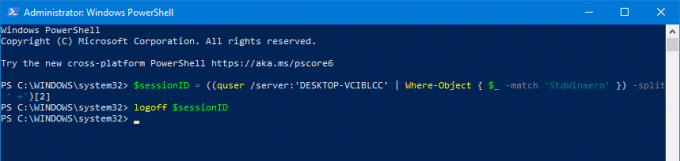
जब आप सटीक उपयोगकर्ता नाम जानते हैं तो पावरशेल विधि बहुत अच्छी होती है। आप इसे सहेज सकते हैं एक स्क्रिप्ट के रूप में और जरूरत पड़ने पर एक क्लिक से अन्य उपयोगकर्ताओं को साइन आउट करें।
बस, इतना ही।
संबंधित ब्लॉग पोस्ट:
- विंडोज 10 में साइन आउट लॉग खोजें
- Windows 10 से साइन आउट करने के सभी तरीके